创客贴如何给背景添加滤镜
来源:互联网
作者:lxy
更新时间:
2025-01-16 11:40:48
文章导读:创客贴给背景添加滤镜的步骤:1.打开创客贴软件,在模板中心选择一个需要的模板。2.进入设计页面,选中设计图的最外框。3.在上方的工具栏中找到“滤镜”选项,点......

创客贴如何给背景添加滤镜?创客贴拥有海量精美的滤镜设计模板和素材,每一个模板都可以编辑,文字、图片、背景都可以修改。下面小编给大家带来创客贴给背景添加滤镜的步骤,快来看看吧!
创客贴如何给背景添加滤镜
1.打开创客贴软件,在模板中心选择一个需要的模板。
2.进入设计页面,选中设计图的最外框。
3.在上方的工具栏中找到“滤镜”选项,点击打开该选项。
4.在滤镜页面中可以选择一个自己喜欢的滤镜风格。
5.使用滤镜后,背景的样式与颜色会被改变。
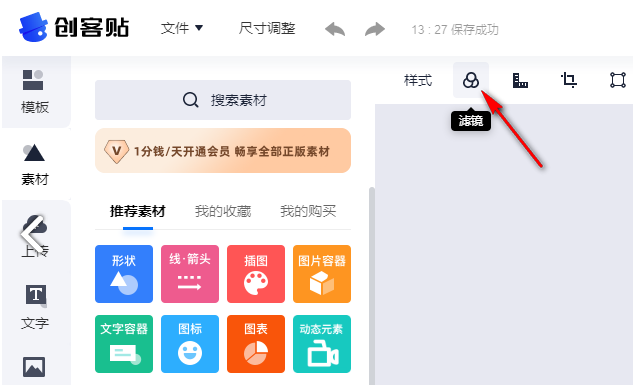
以上就是小编为大家带来的创客贴如何给背景添加滤镜-创客贴给背景添加滤镜的步骤的全部内容了,希望能够帮助到大家,更多免费精彩教程,尽在ab173软件站!
| 创客贴使用教程 | ||||
|---|---|---|---|---|
| 创客贴扣图 | 创客贴去掉水印 | 创客贴保存到桌面 | 创客贴改尺寸 | 创客贴把图片变成圆形 |
| 创客贴找回历史设计 | 创客贴导出源文件 | 创客贴添加文字 | 创客贴把模板分享给别 | 创客贴制作海报 |
| 创客贴上传自己的图片 | 创客贴改图片颜色 | 创客贴添加二维码 | 创客贴给背景添加滤镜 | 创客贴自己设计模板 |








